Como criptografar seu telefone Android (e por que você pode querer)

O Google introduziu a criptografia de dispositivo completo no Android Gingerbread (2.3.x), mas sofreu algumas alterações drásticas desde então. Em alguns aparelhos topo de linha que executam o Lollipop (5.x) e superior, ele é ativado imediatamente, enquanto que em alguns dispositivos mais antigos ou mais avançados, é necessário ativá-lo por conta própria.
Por que você pode Deseja criptografar seu telefone
A criptografia armazena os dados do seu telefone em um formulário ilegível e aparentemente embaralhado. (Para realmente executar as funções de criptografia de baixo nível, o Android usa dm-crypt, que é o sistema de criptografia de disco padrão no kernel Linux. É a mesma tecnologia usada por uma variedade de distribuições Linux.) Quando você insere seu PIN, senha, ou padrão na tela de bloqueio, o telefone descriptografa os dados, tornando-os compreensíveis. Se alguém não souber o PIN ou a senha de criptografia, não poderá acessar seus dados. (No Android 5.1 e acima, a criptografia não exige um PIN ou senha, mas é altamente recomendável, pois não ter uma reduziria a eficácia da criptografia.)
A criptografia protege os dados confidenciais no seu celular. Por exemplo, corporações com dados comerciais confidenciais nos telefones da empresa vão querer usar criptografia (com uma tela de bloqueio protegida) para ajudar a proteger esses dados da espionagem corporativa. Um invasor não conseguirá acessar os dados sem a chave de criptografia, embora haja métodos de craqueamento mais avançados que o tornem possível.
Se você é um usuário comum, talvez ache que não possui dados confidenciais. no seu telefone, mas você provavelmente faz. Se o seu telefone for roubado, esse ladrão agora terá acesso à sua caixa de entrada de e-mail, ao seu endereço residencial e a qualquer outro número de informações pessoais. Concedido, a maioria dos ladrões também seria impedida de acessar seus dados por um padrão de código de desbloqueio criptografado ou não. E a maioria dos ladrões está mais interessada em limpar e vender o telefone do que em acessar seus dados pessoais. Mas, nunca é demais manter essas coisas protegidas
Considerações antes de ativar a criptografia
A maioria dos telefones Android mais recentes já vêm com a criptografia ativada por padrão. Se este for o caso do seu telefone, não há como desabilitar a criptografia. Mas se você estiver usando um dispositivo que não tenha a criptografia ativada, há algumas coisas a considerar antes de ativá-lo:
- Desempenho mais lento: Quando um dispositivo é criptografado, os dados precisam ser descriptografado on-the-fly toda vez que você acessá-lo. Portanto, você pode ver um pouco de perda de desempenho quando estiver habilitado, embora geralmente não seja perceptível para a maioria dos usuários (especialmente se você tiver um telefone poderoso).
- A criptografia é unidirecional : se você habilitar a criptografia , a única maneira de desfazer o processo é redefinindo o dispositivo de fábrica e recomeçando do zero. Portanto, certifique-se de ter certeza antes de iniciar o processo.
- Se você estiver com root, precisará desatribuir temporariamente : se você tentar criptografar um telefone com raiz, terá problemas. Você pode criptografar seu telefone com raiz, mas terá que primeiro desatribuí-lo, passar pelo processo de criptografia e, em seguida, reencadear novamente.
Isso não significa que você não possa criptografar seu telefone - apenas para fornecer uma ideia de quais são as ressalvas. Para a maioria das pessoas, achamos que a proteção adicional vale a pena.
Como ativar a criptografia no Android
Antes de começar, há algumas coisas dignas de nota:
- Criptografar o dispositivo pode levar uma hora ou
- A bateria do seu dispositivo deve estar pelo menos 80% carregada. O Android nem iniciará o processo de outra maneira.
- Seu dispositivo deve estar conectado durante todo o processo.
- Novamente, se você estiver rooteado, certifique-se de desligar o telefone antes de continuar!
Basicamente, faça Certifique-se de que você tem muito tempo e bateria antes de iniciar o processo. Se você interferir no processo ou finalizá-lo antes que ele termine, você provavelmente perderá todos os seus dados. Quando o processo for iniciado, é melhor deixar o dispositivo em paz e deixar que ele faça o que é necessário.
Com todas as advertências fora do caminho, você está pronto para criptografar seu dispositivo.
Comece indo para o menu Configurações e tocando em "Segurança", novamente, lembrando que o texto pode ser um pouco diferente. Se o seu dispositivo já estiver criptografado, ele será exibido aqui. Alguns dispositivos também permitem que o conteúdo do cartão SD seja criptografado, mas, por padrão, o Android apenas criptografa o armazenamento integrado.
Se o dispositivo não estiver criptografado, você pode iniciar o processo tocando na opção “Criptografar telefone”. > A próxima tela apresentará um aviso para que você saiba o que esperar quando o processo terminar, a maioria dos quais já falamos neste artigo. Se você estiver pronto para prosseguir, aperte o botão “Criptografar o telefone”.
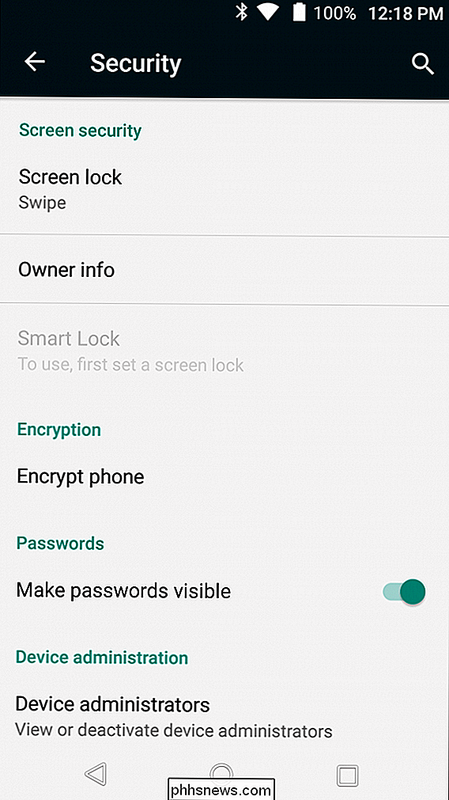
Mais um aviso se apresentará (seriamente, eles querem ter certeza de que você sabe o que está acontecendo aqui), que diz para não interromper o processo. Se você ainda não estiver assustado, mais um toque no botão "Criptografar telefone" funcionará.
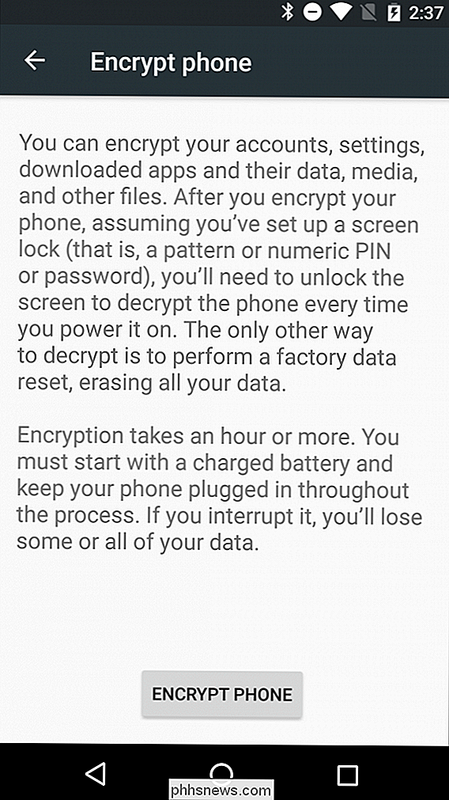
O telefone será reinicializado e iniciará o processo de criptografia. Uma barra de progresso e o tempo estimado até a conclusão aparecerão, o que deve, pelo menos, fornecer uma idéia de quanto tempo você ficará sem seu amado aparelho. Apenas espere, tudo ficará bem em breve. Você consegue fazer isso. Você é forte.
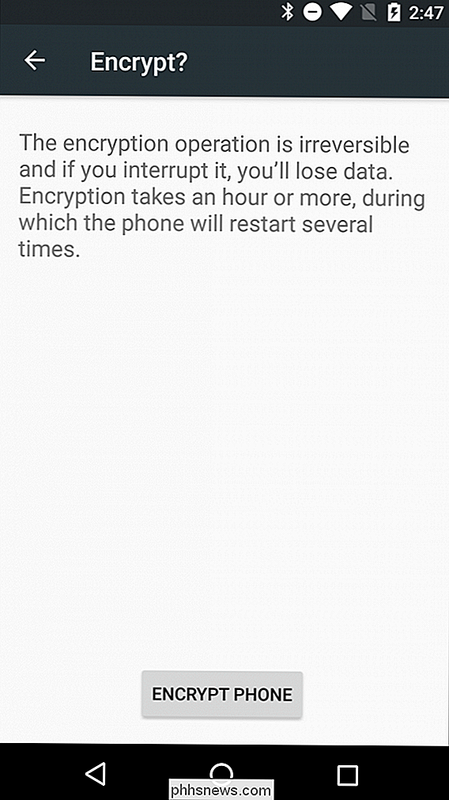
Quando terminar, o telefone será reinicializado e você estará de volta aos negócios. Se você configurar uma senha, um PIN ou um padrão de tela de bloqueio, terá que colocá-lo agora para que o dispositivo termine o processo de inicialização.
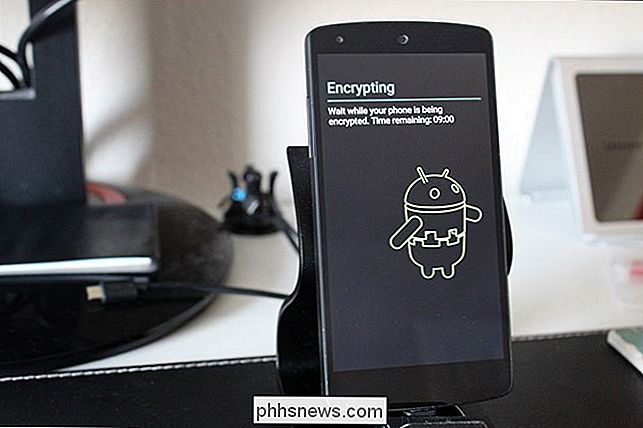
Se você não tiver configurado um PIN ou senha, agora é um bom momento para fazer isso. Entre no menu Configurações> Segurança do seu dispositivo. A partir daí, selecione a opção "Bloqueio de tela" (lembre-se de que o texto pode ser um pouco diferente para aparelhos Android sem estoque, como dispositivos Samsung Galaxy).
Escolha Padrão, PIN ou Senha para definir sua segurança.
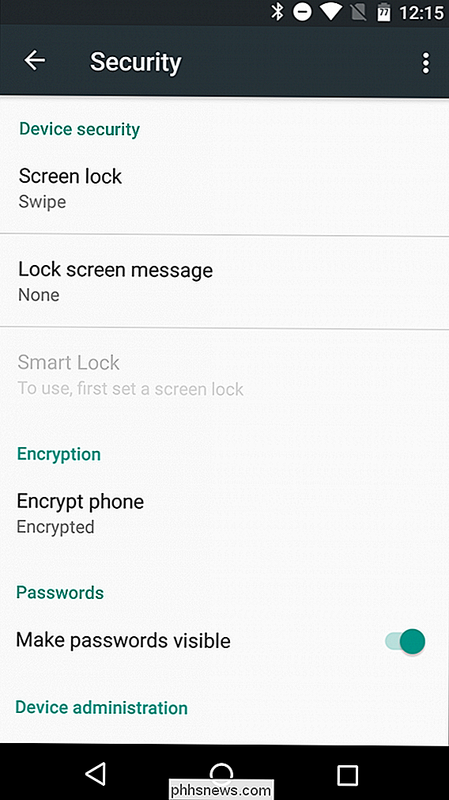
Você será perguntado se deseja exigir o PIN, a senha ou o padrão na inicialização. Isso é com você, mas recomendamos que escolha sim, pois isso aumenta a segurança do seu dispositivo.
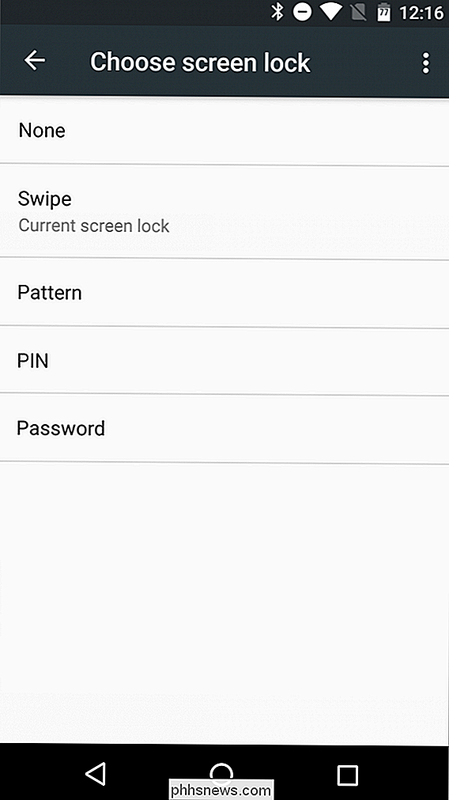
Observe que mesmo com um leitor de impressão digital, você não pode usar uma impressão digital para desbloquear um dispositivo na primeira inicialização; tem que colocar a senha, o PIN ou o padrão. Depois que o dispositivo tiver sido descriptografado com o método de desbloqueio de segurança correto, o leitor de impressões digitais poderá ser usado para desbloquear a tela.
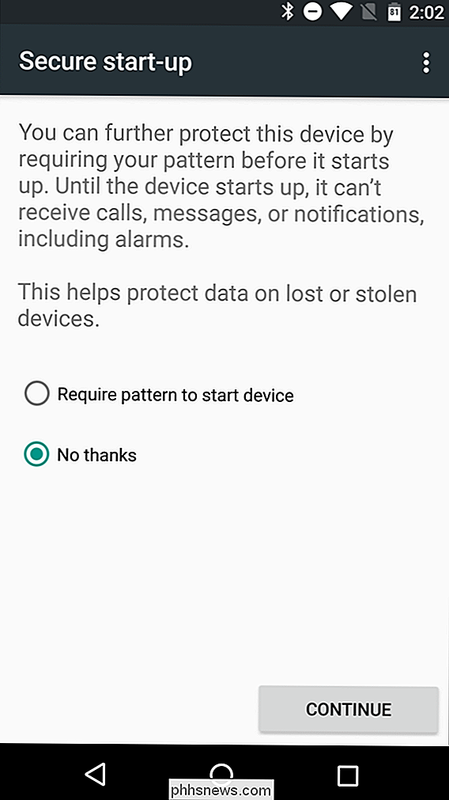
A partir de agora, o dispositivo será criptografado, mas se você quiser desativá-lo, faça isso executando uma redefinição de fábrica. Se você tiver um dispositivo mais novo que tenha a criptografia ativada pronta, não há como remover a criptografia mencionada - nem mesmo com uma redefinição de fábrica.

Por que não é possível nomear uma pasta '._.' no Windows 7?
ÀS vezes, por curiosidade, ou com base em um desejo real de apenas fazer algo diferente, você pode tentar usar alguns nomes incomuns para pastas no sistema Windows - com resultados mistos . Com isso em mente, a postagem de perguntas e respostas do SuperUser de hoje tem a resposta para a pergunta de um curioso leitor.

Como alterar a cor de fundo roxo do Window 8
ÀS vezes são as grandes mudanças em um novo sistema operacional que realmente tritura suas engrenagens. Outras vezes, é algo tão simples como encontrar a cor de fundo para ser uma monstruosidade. Vamos dar uma olhada em como você pode facilmente alterar a cor de fundo / acento no Windows 8. Caro How-To Geek, É ridículo, mas não posso dizer o quanto a cor roxa padrão no Windows 8 realmente me incomoda.



